如何完全卸載Dokan Library:4種經過測試的方法
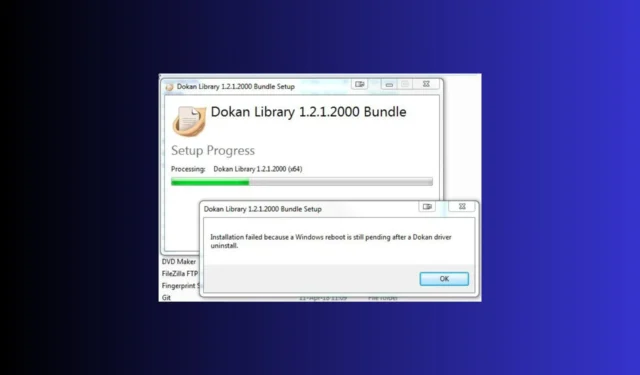
Dokan Library 是一個透過一些免費軟體捆綁包安裝的軟體,用於建立您自己的檔案系統。難怪大家都想卸載它。儘管 Dokan 庫無害,但它會佔用您的驅動器上不必要的空間。
如何卸載Dokan庫?
1.使用卸載程序
- 按Windows+E鍵啟動檔案總管。
- 導覽至檔案總管視窗中的下列路徑以存取 Dokan 卸載程式。
C:\ProgramFiles (x86)\Dokan\DokanLibrary\DokanUninstall.exe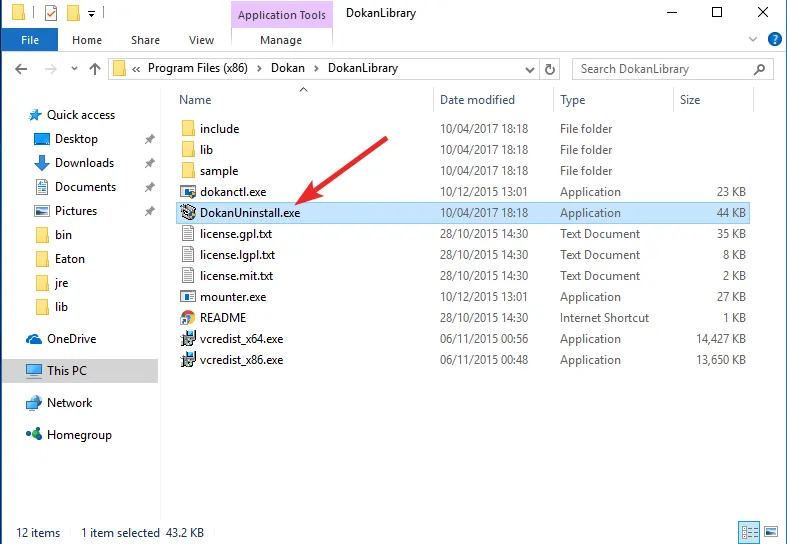
- 雙擊卸載程序將其啟動,然後按照逐步程序卸載 Dokan Library。
2. 使用 MsiExec 指令
- 按 Win + R 鍵啟動執行控制台。
- 貼上以下命令並按Enter運行它:
MsiExec.exe /X{9A7325EA-D3C9-0200-0005-220704082610} - 按一下“是”確認卸載。
此命令將從 Windows 作業系統中完全卸載 Dokan Library 2.0.5.1000 (x64)。如果您使用第一個解決方案完全卸載它,此命令將傳回錯誤。
3. 清理電腦上的 Dokan Library 殘留文件
不幸的是,Dokan Library 的卸載程式並不總是從您的電腦中刪除所有檔案。以下是您必須手動尋找的檔案和登錄項目的列表,以確保 Dokan 庫已完全刪除。
使用檔案總管( + )檢查並刪除以下文件WinE
- C:\Users\%user%\AppData\Local\Temp\Dokan_Library_1.4.1.1000_Bundle_20230318001601.log
- C:\Users\%user%\AppData\Local\Temp\Dokan_Library_1.4.1.1000_Bundle_20230318001601_000_Dokan_x64.msi.log
- C:\Users\%user%\AppData\Local\Temp\Dokan_Library_1.4.1.1000_Bundle_20230318002047.log
- C:\Users\%user%\AppData\Local\Temp\Dokan_Library_1.4.1.1000_Bundle_20230318002047_000_Dokan_x64.msi.log
- C:\Windows\Installer\{9A7325EA-D3C9-0200-0005-220704082610}\DokanIcon
檢查註冊表中是否有以下 Dokan 庫密鑰並將其刪除
若要開啟登錄編輯器,請開啟執行控制台 ( Win+ R),鍵入 regedit 並按下Enter。
- HKEY_LOCAL_MACHINE\SOFTWARE\Classes\Installer\Products\469A3A563CD340100010121041017532
- HKEY_LOCAL_MACHINE\SOFTWARE\Classes\Installer\Products\AE5237A99C3D00200050227040806201
- HKEY_LOCAL_MACHINE\Software\Microsoft\Windows\CurrentVersion\Uninstall\{9A7325EA-D3C9-0200-0005-220704082610}
- HKEY_LOCAL_MACHINE\SOFTWARE\Classes\Installer\Products\469A3A563CD340100010121041017532\ProductName
- HKEY_LOCAL_MACHINE\SOFTWARE\Classes\Installer\Products\AE5237A99C3D00200050227040806201\ProductName
- HKEY_LOCAL_MACHINE\Software\Microsoft\Windows\CurrentVersion\Installer\Folders\C:\Windows\Installer\{9A7325EA-D3C9-0200-0005-220704082610}\
4.使用專用卸載程序
如您所見,手動卸載 Dokan Library 需要一些工作。使用專業且專用的卸載程序將在很短的時間內完成此操作,只需點擊幾下即可。
我們還有一個完整的指南,將提供有關 Dokan 庫以及是否應該安裝它的更多資訊。
您是否使用我們的解決方案成功從您的電腦上卸載了 Dokan Library?請在下面的評論中告訴我們。



發佈留言